Word 2018 autosalvarea
O mișcare greșită și sunteți plecat cu nimic. Întreruperile de putere sau un sistem care nu răspunde, cel mai rău, atunci când totul funcționează în Word'a „Eroare de aplicație ...“ într-un moment când ai scris cel mai important și necesar.
În Microsoft a creat o oportunitate unică ca Autosave. Aceasta reduce la minimum consecințele negative ale forță majoră enumerate mai sus. Să ne uităm la modul în care se configurează această funcție.
Practic meniul Microsoft Office (butonul Office din colțul din stânga sus) din meniul Opțiuni Word - Salvarea Trebuie să activați Salvare automată de comandă. Lista de minute, trebuie să specificați cât de des (în minute) a programului ar trebui să efectueze de salvare automată.
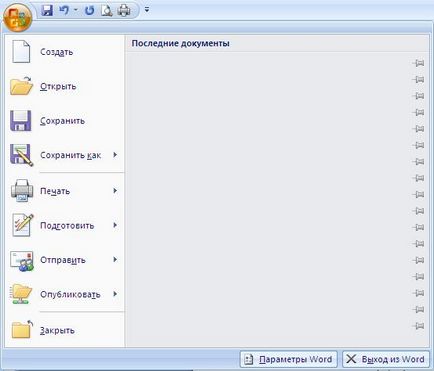

Astfel, dacă salvați intervalul Carta de 5 minute, documentul este salvat automat la fiecare 5 minute, iar în cazul în care energia electrică a fost plecat timp de 3 minute după salvare automată, atunci va fi restaurat documentul în forma în care a fost acum 3 minute.
În același meniu puteți specifica calea către directorul în care pentru a stoca versiune a documentului este deschis - date pentru recuperarea automată. Implicit - acesta este C: \ Documents and Settings \ Username \ Application Data \ Microsoft \ Word \.
Acum, să ne ia în considerare recuperarea funcției documentului.
Dacă Word nu funcționează a fost completat corect, și nu aveți timp pentru a salva datele, dar ați inclus salvare automată, apoi în timpul următoarei Word'a rula, care rulează în mod automat aplicații Restaurare documente.
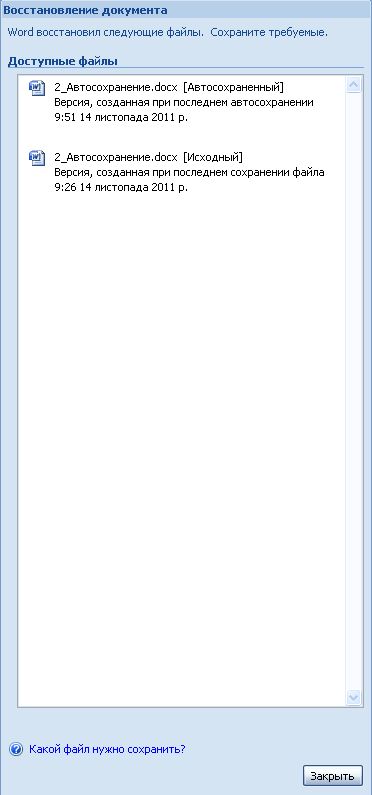
În paranteze lângă fiecare dintre versiunile va indica tipul de versiuni sursă. De exemplu, sursa. Autosave.
- Sursa - aceasta este versiunea a documentului, la momentul deschiderii sale, sau a salva folosind butonul Save, sau CTRL + S.
- Avstosohranenny - această versiune a documentului care a fost creat în timpul ultimei salvare automată.
În timp ce faceți clic pe fiecare versiune este afișată automat pe ecran, dar altele decât că, fiecare versiune are propriul meniu în care puteți selecta Salvare ca ... și salvați o versiune sub un alt nume, sau aproape în cazul în care considerați că în această versiune de irelevanță.
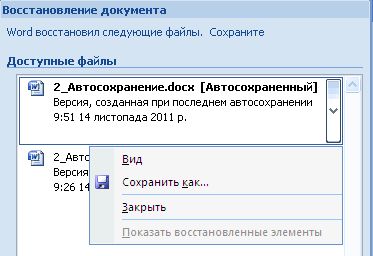
Utilizați Save As ... Funcția este foarte util atunci când aveți mai multe versiuni, și nici un moment să se împace. În acest caz, salvați un document sub un alt nume, și apoi și să le compare corecta.
După finalizarea tuturor operațiunilor cu versiunile documentului, închideți zona documentului Recuperare sarcini făcând clic pe butonul Închidere. Toate versiunea nesalvat a documentului va fi șters automat.
În Word, puteți configura o copie de rezervă de fiecare dată când salvați un document. Astfel, în cazul pierderii sau deteriorării unui fișier, veți avea întotdeauna cea mai recentă copie a documentului stocat. Această versiune a documentului salvat folosind butonul Save, sau CTRL + S. Prin urmare, dacă ștergeți documentul original și nu au salvat cele mai recente modificări, copia de rezervă va fi nici o astfel de modificări.
Pentru a activa opțiunea de rezervă, cu butonul Office (colțul din stânga sus), în meniul Opțiuni Word - secțiunea caseta de validare Salvare avansată în fața opțiunii crea întotdeauna copie de rezervă.

Copiile de rezervă sunt stocate în același loc în care documentul original. Nou de rezervă, în timp ce salvarea documentului original, înlocuiește backup existent. Astfel, aveți un director va fi întotdeauna un fișier sursă și o copie de rezervă. Numele de rezervă este atribuit în mod automat, și are un fel de copie Imya_dokumenta.wbk. De exemplu, pentru un fișier sursă Plan.doxc copie de rezervă va arata Plan.wbk.
Deschide copie de siguranță ca un document obișnuit prin dublu-clic pe mouse-ul, dar pentru munca este necesar să-l salvați într-un format doxc selectând Salvare ca ...
Q & A
Am inclus salvare automată, dar interferează doar cu locul de muncă, ce să fac?
În cazul în care documentul este mare, și / sau conține o mulțime de elemente grafice, procesul de autosalvarea va dura câteva secunde, în acest moment Word va „îngheța“. În acest caz, auto-a salva este mai bine pentru a instala, cu un interval de timp mare, sau dezactiva, și după efectuarea de modificări semnificative la informațiile sau documentul pe cont propriu pentru a apăsa butonul Save, sau comanda rapidă de la tastatură Ctrl + S.
Nu se va deschide panoul pentru a restaura fișiere, deși Autosave este setat la fiecare 10 minute. Ce să fac?
În acest caz, documentele pot fi salvate automat deschise manual. Pentru aceasta aveți nevoie de:
Am lucrat toată ziua cu documentul - editat, și în grabă închis elementul am nevoie fără a salva. ((((Cum de a scoate la firul de rezervă autosalvări sau a veni cu ceva.
În cazul în care lucrarea a fost completat corect Word'a și după locul de muncă pe care tocmai ați refuzat să salvați modificările, fără modificări ale documentului nu a fost păstrat sau susținute (deoarece este creat dintr-o versiune salvată), orice autosalvarea (versiune sunt eliminate atunci când salvați documentul). Este mai bine să te antrenezi pentru a apăsa butonul Save periodic sau CTRL + S.